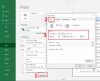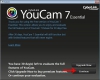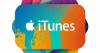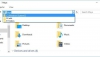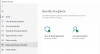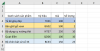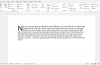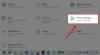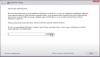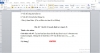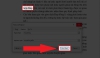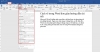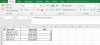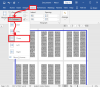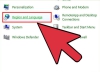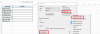Các thao tác với bảng trong Word đôi khi gây khá nhiều rắc rối với người mới bắt đầu khi thừa dòng hoặc cột. Việc sử dụng phím Backspace hay Delete sẽ chỉ xóa được nội dung chứ không có tác dụng xóa hoàn toàn cột hay dòng trong bảng. Dưới đây chúng tôi sẽ hướng dẫn chi tiết của Bản Quyền Windows đến các bạn từ A-Z cách xóa cột trong word cực đơn giản.
Table of Contents
Cách xóa cột trong Word
Ở đây chúng ta sẽ bỏ qua bước tạo vẽ bảng. Các bạn có thể tham khảo thêm tại Cách Tạo Bảng Trong Word Đơn Giản Nên Biết
Bước 1: Bôi đen cột cần xóa trong bảng
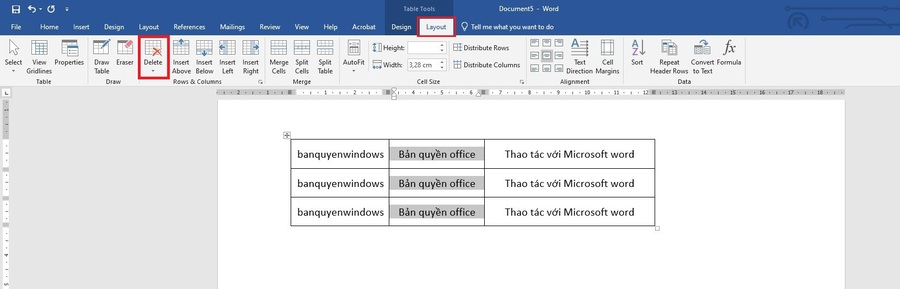
Bước 2: Trên thanh công cụ chọn tab Layout → Delete → Delete Columns
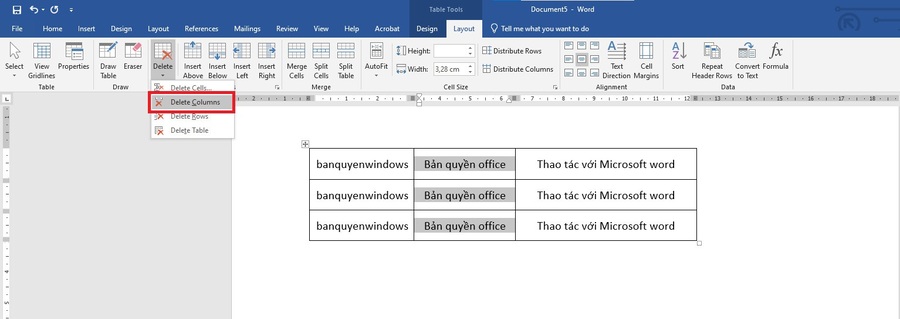
Bước 3: Kết quả như sau
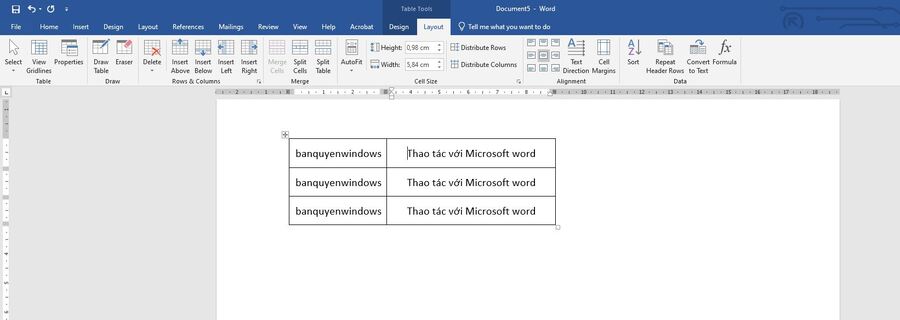
Hoặc sau khi bôi đen cột, sẽ hiển thị hộp thoại nhỏ bên cạnh, bấm chọn Delete → Delete Columns

Cách xóa dòng trong Word
Bước 1: Bôi đen cột cần xóa trong bảng
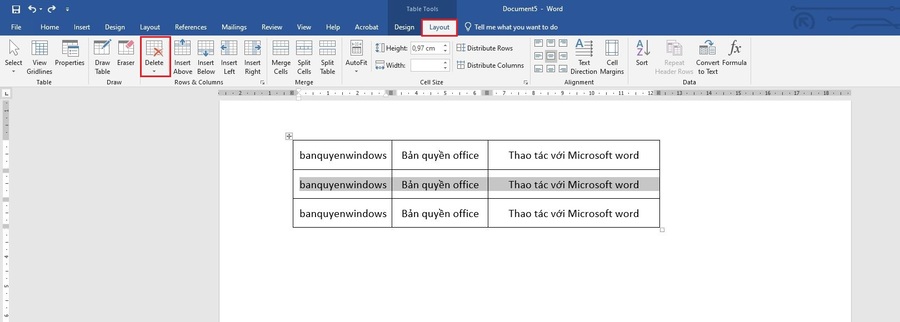
Bước 2: Trên thanh công cụ chọn tab Layout → Delete → Delete Rows
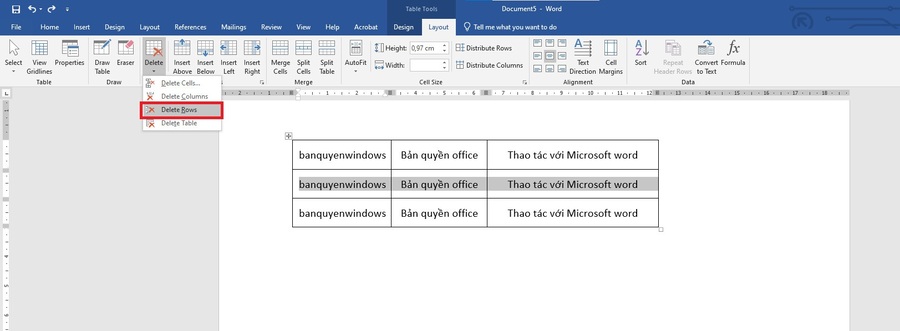
Bước 3: Kết quả như sau
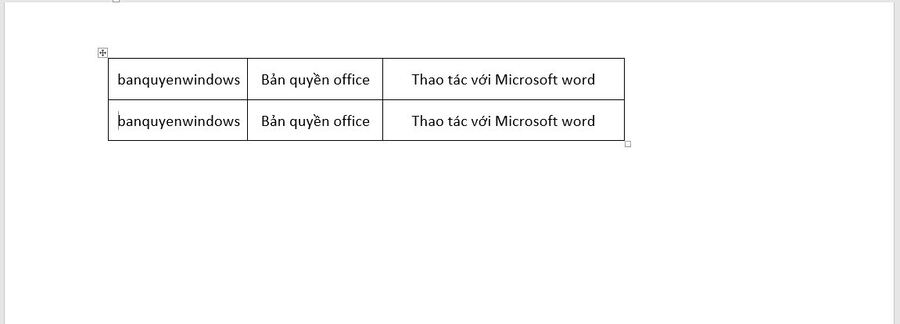
Tương tự như xóa cột, bạn cũng có thể xóa hàng bằng cách khác. Sau khi bôi đen cột, sẽ hiển thị hộp thoại nhỏ bên cạnh, bấm chọn Delete → Delete Rows.
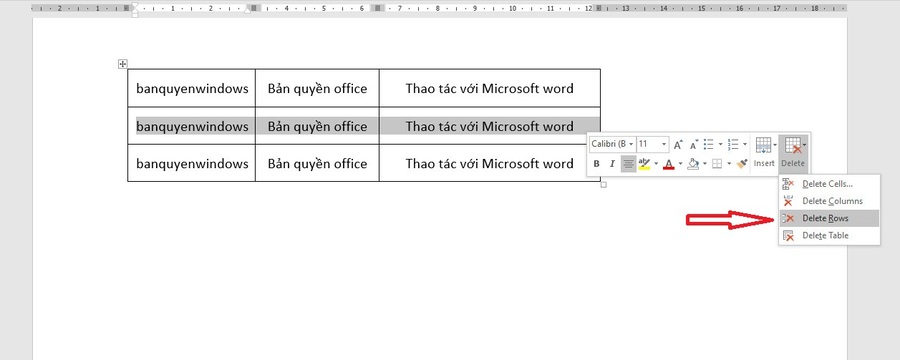
Cách xóa bảng trong Word
Đối với cách xóa bảng trong Word, bạn cũng làm tương tự như thao tác xóa cột và xóa dòng trong Word. Sau khi chọn bảng cần xóa, tại công cụ Delete bấm chọn Delete Table.
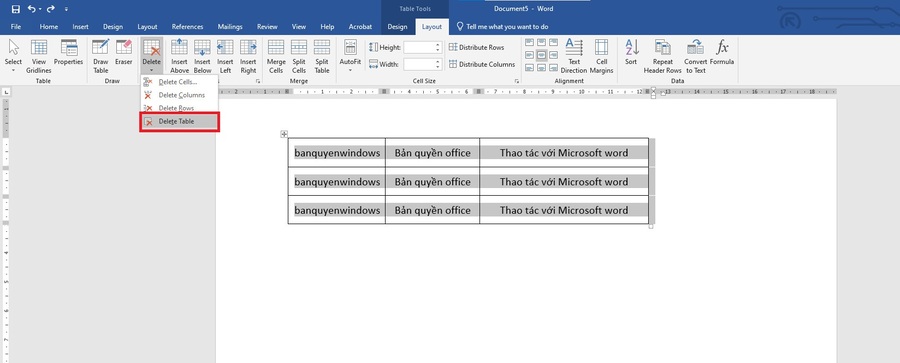
Như vậy đã thành công xóa bảng trong Word.
Cách xóa viền bảng trong Word
Bước 1: Chọn bảng cần xóa viền
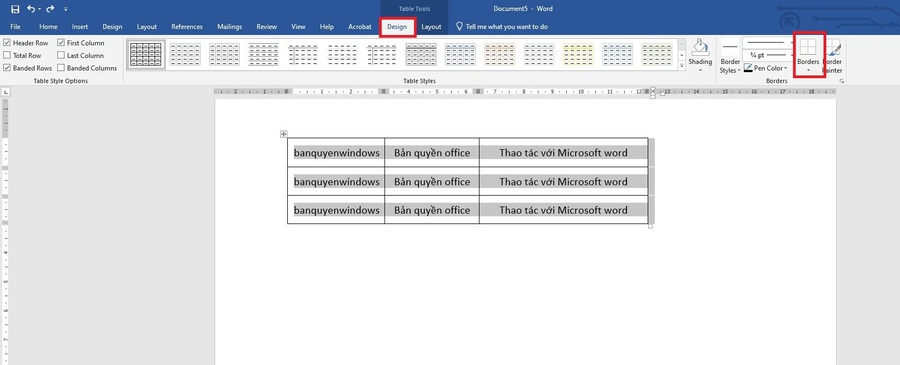
Bước 2: Trên thanh công cụ chọn tab Design → Borders → No Border
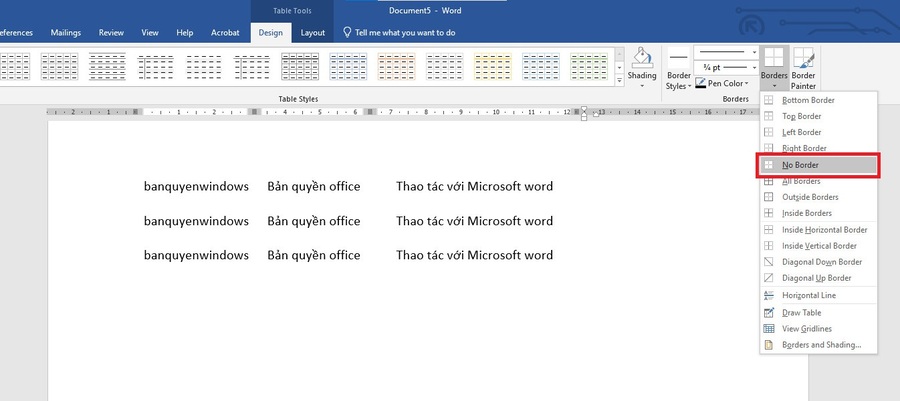
Bước 3: Kết quả như sau
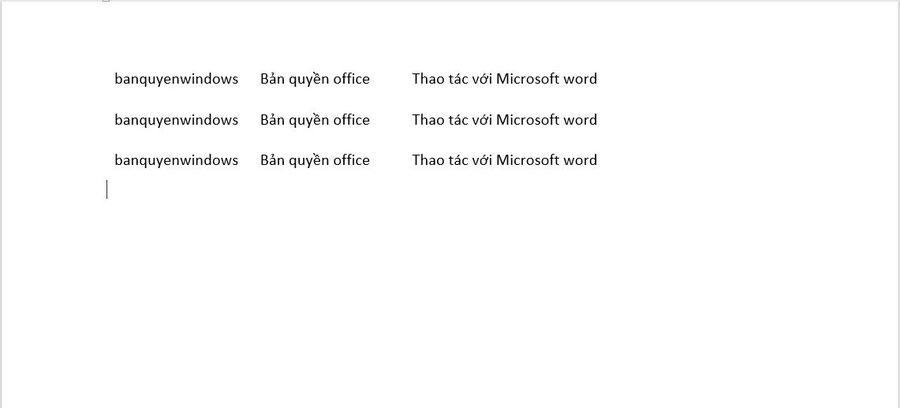
Trên đây là hướng dẫn chi tiết cách xóa cột trong Microsoft Office Word cực kỳ đơn giản. Nếu còn thắc nào cần được giải đáp, hãy để lại bình luận bên dưới để được hỗ trợ nhé!
Nếu các bạn có nhu cầu cài đặt và sử dụng bản quyền Microsoft Office chính hãng hãy gọi ngay 0909.565700 để nhân viên kỹ thuật của shop tư vấn và hỗ trợ tốt nhất nhé.
Xem thêm các bài viết thủ thuật Word khác tại đây:
❌ Cách chỉnh khoảng cách chữ trong word
❌ Cách tạo khung bìa trong word
❌ Cách làm mục lục tự động trong word
❌ Cách hiển thị thước trong word đơn giản